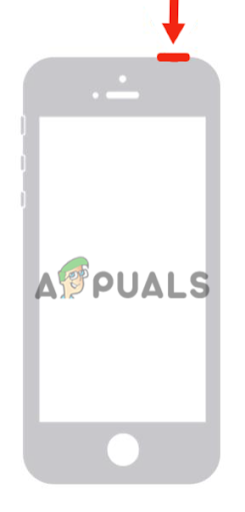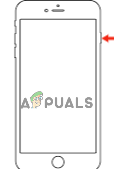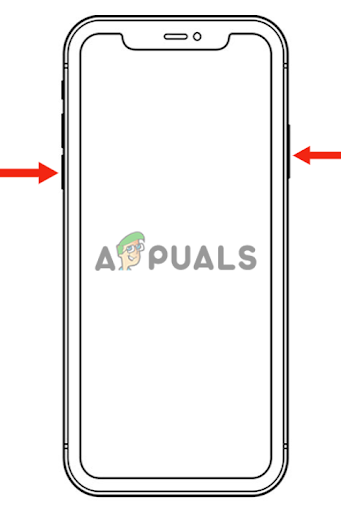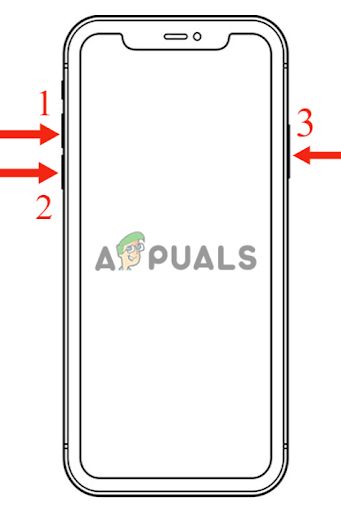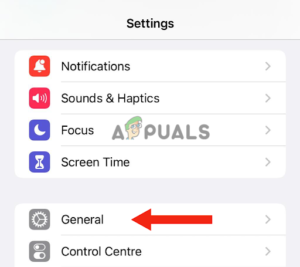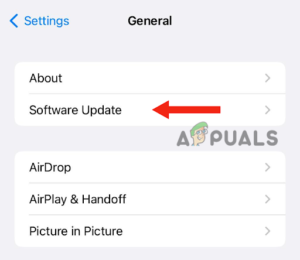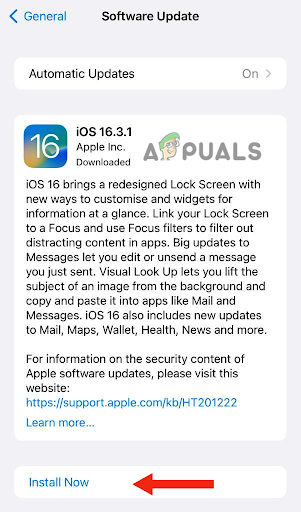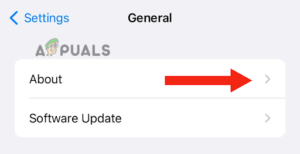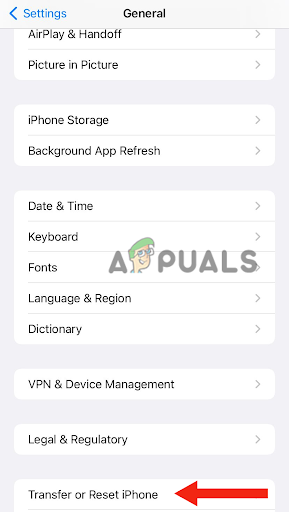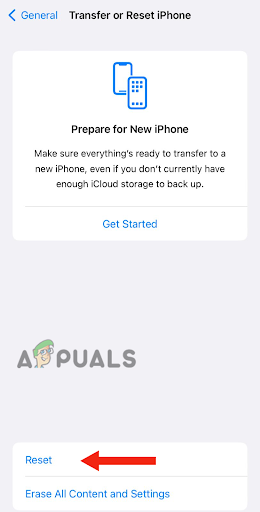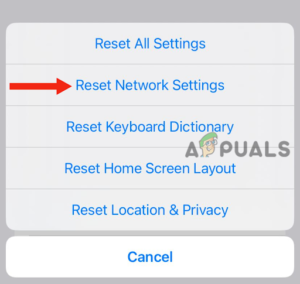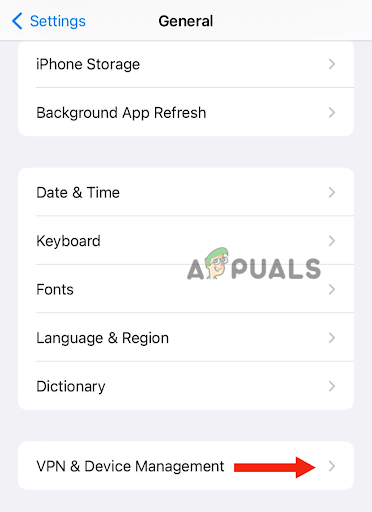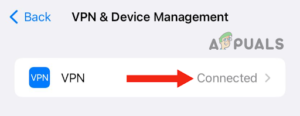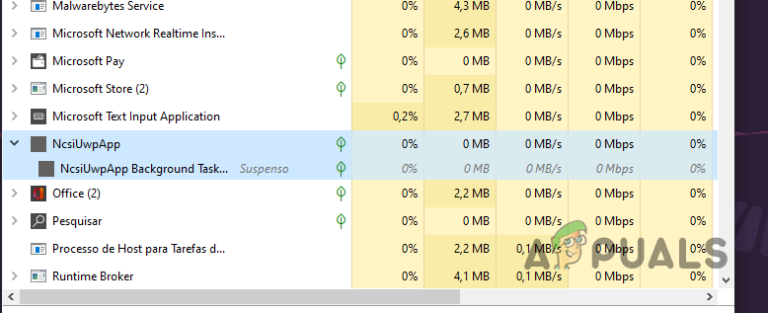Исправлено: переадресация звонков не работает на iPhone
Может быть несколько причин, по которым вы не можете переадресовывать вызовы на своем iPhone. Скорее всего, проблема связана с вашим оператором связи, поскольку переадресация вызовов — это функция, связанная с оператором. Однако на вашем устройстве также могут быть проблемы с программным обеспечением, из-за которых эта функция не работает.
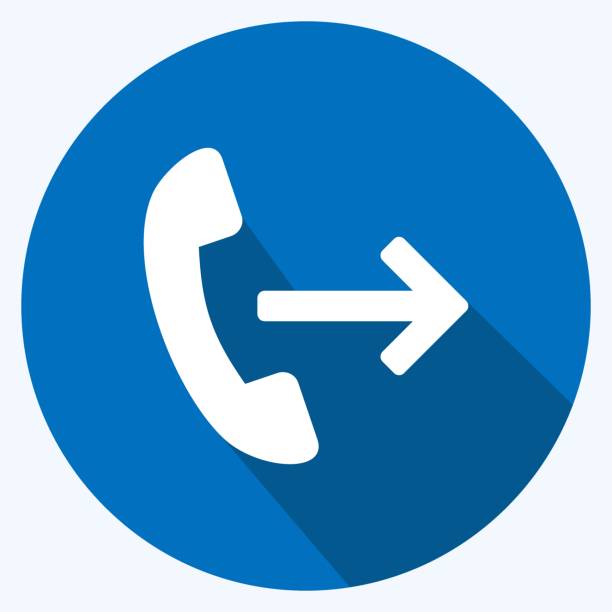
Программы для Windows, мобильные приложения, игры - ВСЁ БЕСПЛАТНО, в нашем закрытом телеграмм канале - Подписывайтесь:)
Кроме того, вы могли включить или отключить определенные функции, влияющие на переадресацию вызовов. В этой статье мы обсудили 6 способов, которые помогут вам решить проблемы с переадресацией звонков.
1. Поменять сим-карты местами
Как упоминалось ранее, если вы не можете использовать функцию переадресации вызовов, это проблема, связанная с оператором связи. Чтобы решить эту проблему, вы можете попробовать переставить сим-карты из одного слота для сим-карты в другой.
Также перед тем, как положить симку обратно, попробуйте дать паузу на несколько минут. После этого вставьте сим-карту обратно и посмотрите, сможете ли вы переадресовывать звонки. Вы также можете связаться со службой поддержки и рассказать им о проблеме.
2. Принудительно перезагрузите iPhone
Этот метод можно использовать для решения различных вопросов, в том числе и проблем, связанных с переадресацией вызовов. Перезагрузка iPhone очистит его память.
Кроме того, он устранит любые незначительные программные сбои, вызывающие проблемы с переадресацией вызовов. Кроме того, он устранит проблемы с подключением и проблемы, связанные с приложениями. Таким образом, рекомендуется перезагружать iPhone не реже одного раза в неделю. Чтобы перезагрузить iPhone, сделайте следующее:
iPhone SE (1-го поколения), 5 или более ранние модели:
- Нажмите верхнюю кнопку и удерживайте ее, пока на экране не появится ползунок выключения.

- Затем перетащите ползунок и подождите около 30 секунд, пока ваш iPhone полностью не выключится.
- Наконец, нажмите верхнюю кнопку и удерживайте ее, пока не увидите логотип Apple, чтобы включить устройство.
iPhone SE (2-го или 3-го поколения), 6, 7 или 8
- Нажмите боковую кнопку и удерживайте ее, пока ползунок выключения не отобразится на вашем iPhone.

- Перетащите ползунок, чтобы отключить его, и подождите около 30 секунд.
- Наконец, включите устройство, нажав боковую кнопку и удерживая ее, пока на экране не появится логотип Apple.
iPhone X или более поздняя версия:
- Начните с нажатия кнопки увеличения или уменьшения громкости вместе с боковой кнопкой, пока ползунок выключения не появится на экране.

- Затем перетащите ползунок, чтобы выключить iPhone, и подождите около 30 секунд.
- Нажимайте боковую кнопку, пока на экране не появится логотип Apple, чтобы включить его.
Если вы пытались перезагрузить устройство, но проблема не устранена, попробуйте принудительный перезапуск. Это устранит не только проблемы, связанные с программным обеспечением, но и проблемы, связанные с оборудованием.
Вот как сделать принудительный перезапуск:
- Нажмите кнопку увеличения громкости и сразу отпустите.
- Нажмите кнопку уменьшения громкости и сразу отпустите.
- Далее нажмите боковую кнопку и удерживайте ее, пока на экране не появится логотип Apple.
- Отпустите боковую кнопку.

3. Обновите свое устройство и проверьте ограничения
Обновите свой iPhone и проверьте, есть ли какие-либо ограничения оператора связи на вашем iPhone.
- Во-первых, сделайте резервную копию вашего iPhone. Вы можете сделать это с помощью iCloud или ПК.
- Подключите его к зарядному устройству.
- Подключите ваш iPhone к Wi-Fi.
- Перейдите в «Настройки» и нажмите «Общие».

- Далее перейдите в раздел «Обновление программного обеспечения».

- Если есть два или более обновлений, выберите предпочитаемое.
- Наконец, нажмите «Установить сейчас». Однако, если есть возможность загрузки и установки, сначала выберите загрузку обновления.

- После завершения загрузки введите пароль, который вы используете для разблокировки устройства.
- Наконец, нажмите «Установить сейчас».
После этого обновите настройки своего оператора, что улучшит подключение и производительность сотовой сети. Вот как это сделать:
- Подключите ваше устройство к Wi-Fi или сотовой сети.
- Выберите «Настройки» > «Основные» > «О программе».

- После этого следуйте инструкциям на экране, чтобы установить обновление вашего оператора.
После обновления настроек устройства и оператора обязательно проверьте наличие приложений для блокировки вызовов или идентификации:
- Нажмите «Настройки» и перейдите в «Телефон».
- Затем нажмите «Блокировка и идентификация вызовов».
Вышеуказанная настройка появится только в том случае, если вы установили какое-либо такое приложение. Когда вы их увидите, отключите приложение, выбрав «Настройки» > «Телефон» > «Блокировка и идентификация вызовов».
4. Сбросить настройки сети
Сброс настроек сети iPhone поможет решить проблемы, связанные с оператором связи или переадресацией звонков. Он удалит все данные сопряженных устройств с iPhone. Более того, он удалит все используемые сети с вашего устройства.
Когда вы выполняете сброс сети, ваш iPhone восстановит все функции, связанные с сетью, до заводских настроек. Тем не менее, вам придется вручную подключать свой мобильный телефон ко всем сетям после сброса сети. Таким образом, обязательно запомните все сети или запишите их.
Модели iPhone, работающие на iOS 15 или более поздней версии:
- Перейдите в «Настройки» и нажмите «Общие».
- Выберите «Перенести или сбросить настройки iPhone».

- Нажмите «Сброс».

- Затем нажмите «Сбросить настройки сети».

Модели iPhone, работающие на iOS 14 или более ранней версии:
- Перейдите в «Настройки» и нажмите «Общие».
- Перейдите в «Сброс» и выберите «Сбросить настройки сети».
5. Включить LTE
Еще один способ, которым вы можете попытаться решить проблему переадресации вызовов, — это включить LTE. Этот метод использовался многими пользователями iPhone, которые не могли включить опцию переадресации звонков. Если вы также видите «цикл загрузки» при включении функции переадресации вызовов, выполните следующие действия, чтобы устранить проблему:
- Во-первых, выключите вайфай.
- Затем перейдите в «Настройки» и нажмите «Сотовая связь».
- Нажмите «Параметры сотовой связи».
- Затем включите LTE.
- Выберите «Только данные».
- После этого попробуйте переадресацию звонков. При этом вы сможете использовать функцию переадресации вызовов.
6. Отключить VPN
Использование VPN на вашем iPhone может прервать функцию переадресации вызовов. Если вы используете VPN, попробуйте отключить его, так как это решит проблему. У VPN-сервера могут быть некоторые проблемы, из-за которых возникает проблема. Таким образом, вам нужно отключить VPN, и вам может потребоваться сменить сервер.
Вот как вы можете отключить VPN на своем iPhone:
- Перейдите в «Настройки» и нажмите «Общие».
- Прокрутите вниз и выберите VPN и управление устройствами.

- Нажмите на VPN.

- Нажмите на параметр «Статус» (справа), чтобы отключить VPN.
Вы также можете отключить VPN, напрямую зайдя в приложение VPN, которое вы загрузили на свой iPhone. После этого найдите возможность отключить его. Обычно он появляется сразу после того, как вы открываете приложение.
Выключите его, и ваш iPhone будет отключен от VPN. Однако в некоторых приложениях эта опция может отсутствовать, поэтому вам придется выбрать первый способ. После этого попробуйте перезагрузить iPhone и включить функцию переадресации вызовов и посмотреть, работает ли она.
В этой статье мы обсудили 6 методов, которые могут решить проблему переадресации звонков, не работающей на iPhone. Все методы опробованы и проверены и предложены опытными пользователями.
Однако, если ни один из методов не помог вам, проблема связана с вашим оператором связи. Вы можете попробовать изменить его и активировать снова. Вы также можете попробовать обратиться в службу поддержки.
Программы для Windows, мобильные приложения, игры - ВСЁ БЕСПЛАТНО, в нашем закрытом телеграмм канале - Подписывайтесь:)